时间:2020-07-06 16:17:05 作者:wang 来源:系统之家 1. 扫描二维码随时看资讯 2. 请使用手机浏览器访问: https://m.xitongzhijia.net/xtjc/20200706/182952.html 手机查看 评论 反馈
win10 2004虽然多灾多难,但是不影响win10系统在市场的占有率,作为目前主流的操作系统,越来越多新用户开始安装使用,对于习惯老系统的用户而言,win10功能上面有不少改进,许多习惯的功能被隐藏起来,不熟悉系统的话找起来如大海捞针。下面小编就跟大家讲讲Win10系统的打印机如何进行设置的两种方法。
方法一:利用小娜
1、win10小娜是个非常好用的系统查询功能,可以帮助我们快速定位想要的程序。只需点击桌面任务栏中的搜索,输入打印机;
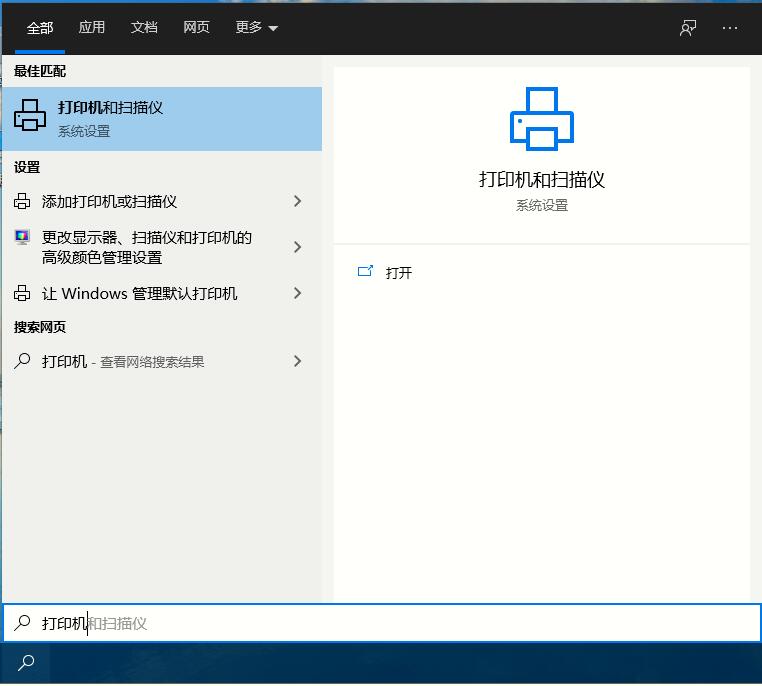
2、点击打开打印机,进入打印机设置页面;
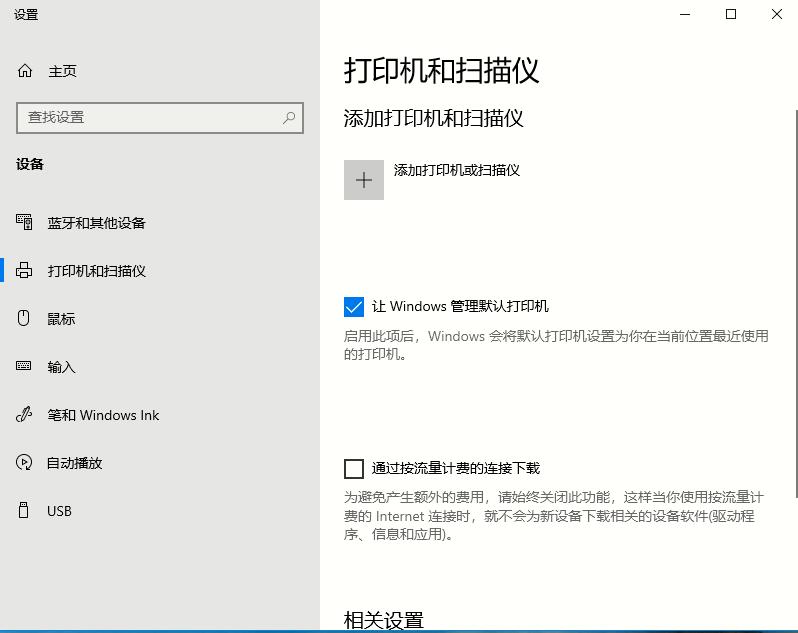
3、点击添加打印机或扫描仪;
4、系统会自动搜寻当前网络中连接的打印机,找到你所想要的直接添加即可。
方法二:使用设置
1、因为控制面板被win10所隐藏,所以日常需要更改的功能需要去设置进行。点击右下角菜单栏,选择设置。
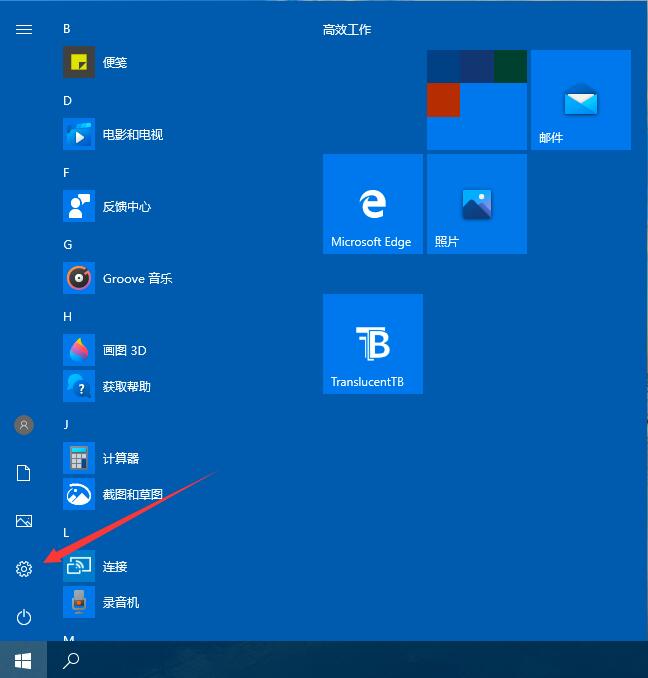
2、打开设置后,选择设备;
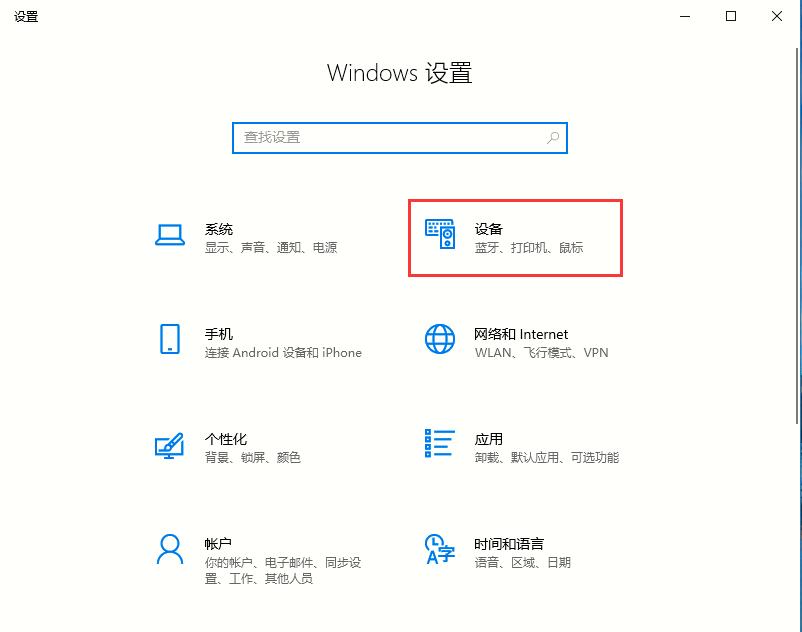
3、在设备页面中的左侧,选择“打印机和扫描仪”,就可进入打印机设置页面。
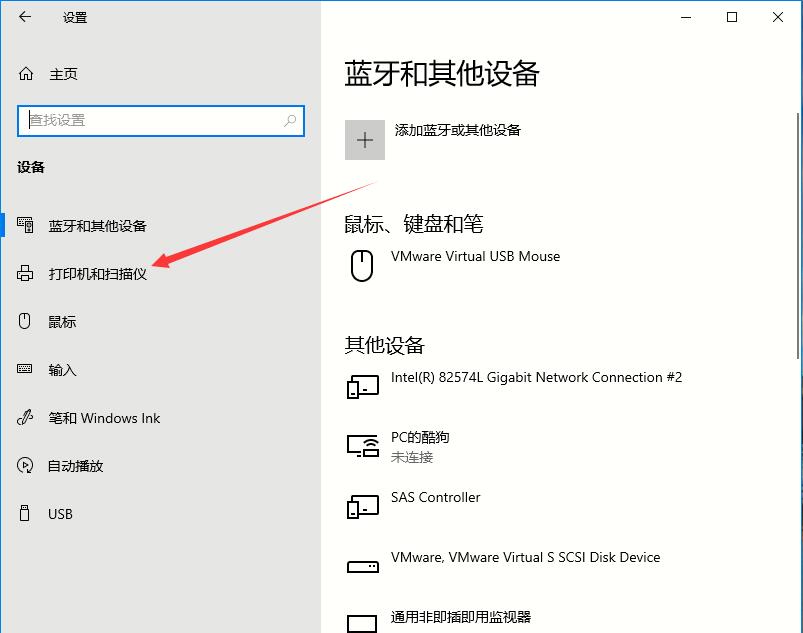
4、其余步骤同上,就不再多说了。
以上就是Win10系统的打印机如何进行设置的两种方法,希望可以帮助到你。
发表评论
共0条
评论就这些咯,让大家也知道你的独特见解
立即评论以上留言仅代表用户个人观点,不代表系统之家立场